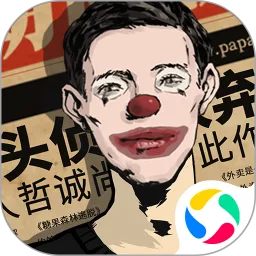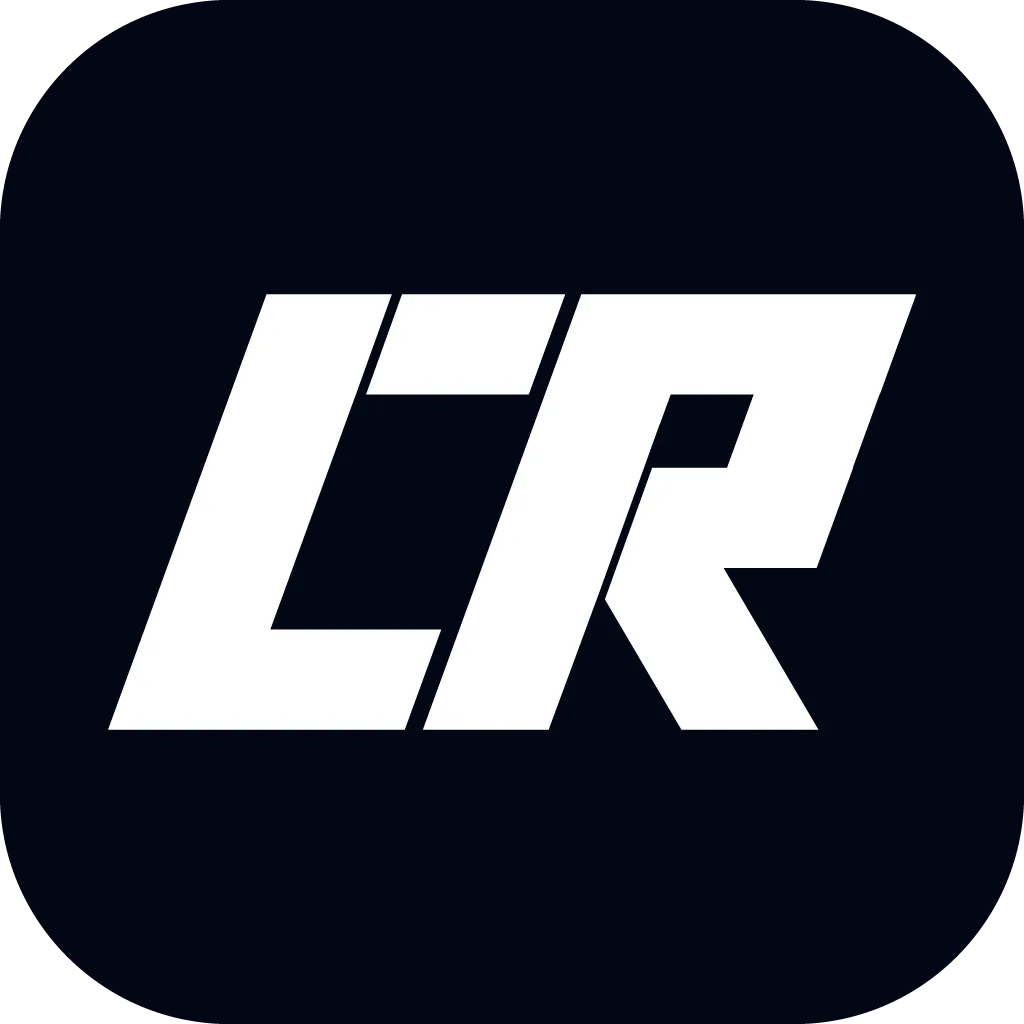随着计算机的普及,Windows 10操作系统因其稳定性和丰富的功能深受用户喜爱。但是在实际使用过程中,用户难免会遇到蓝屏故障(BSOD,Blue Screen of Death),这种情况不仅使工作中断,还可能导致数据丢失。本文将详细介绍Windows 10系统蓝屏故障的常见原因及其修复方法,帮助中国用户轻松应对蓝屏问题,保障系统稳定运行。

一、什么是蓝屏故障?
蓝屏故障是Windows操作系统在发生严重错误时,为防止系统损坏自动停止运行的一种保护机制。屏幕会显示蓝色背景及相关错误代码,提示用户系统出现了严重问题。蓝屏通常与硬件驱动程序冲突、硬件故障、系统文件损坏等有关。
二、常见蓝屏原因分析
1. 驱动程序问题:不兼容或损坏的驱动程序是蓝屏最常见的原因。Windows 10更新频繁,部分老旧驱动无法适应新系统,导致冲突。
2. 硬件故障:内存条损坏、硬盘异常、主板故障等都有可能引发蓝屏。
3. 软件冲突:某些第三方软件或杀毒软件与系统核心冲突,产生蓝屏。
4. 系统文件损坏:系统重要文件被误删或病毒感染,导致系统无法正常工作。
5. 更新问题:Windows更新不完整或错误安装也可能引起蓝屏。
三、蓝屏故障的常用修复方法
针对上述原因,以下几种方法是解决Windows 10蓝屏问题的有效手段:
1. 查看蓝屏错误代码
蓝屏时屏幕会显示错误代码(如“0x0000007E”、“DRIVER_IRQL_NOT_LESS_OR_EQUAL”等),记录下该代码后,可以在微软官网或相关技术论坛查询具体含义,从而对症下药。
2. 进入安全模式
安全模式下仅加载最基本的驱动和服务,方便排查问题。进入方法为:在开机时连续按F8或通过修复界面选择安全模式。进入后可以卸载最近安装的软件或驱动,排除冲突。
3. 更新或回滚驱动程序
打开设备管理器,检查是否有设备标有黄色感叹号。针对异常设备,尝试更新驱动程序至最新版,或如近期更新后出现问题,则回滚至旧版驱动。
4. 使用系统还原功能
如果蓝屏发生在最近,可以利用系统还原功能将系统回滚至稳定时间点。操作路径为:“控制面板”→“恢复”→“打开系统还原”。
5. 检查硬件健康状况
使用Windows内置的内存诊断工具(在开始菜单中搜索“Windows内存诊断”)检测内存是否有问题;使用硬盘检测工具(如CrystalDiskInfo)查看硬盘状态,排除硬件故障。
6. 执行系统文件检查
打开命令提示符(以管理员身份运行),输入命令“sfc /scannow”,系统将扫描并修复损坏的系统文件。
7. 关闭快速启动功能
快速启动有时会导致蓝屏,路径为“控制面板”→“电源选项”→“选择电源按钮的功能”→“更改当前不可用的设置”,取消“启用快速启动”即可。
8. 重装或修复系统
如果以上方法均无效,可以尝试使用Windows 10安装介质进行修复安装或重装系统。重新安装前建议备份重要数据。
四、预防蓝屏的小贴士
1. 定期更新系统和驱动程序。微软和硬件厂商会不断发布修复补丁,保持最新版本有助于避免兼容性问题。
2. 不要随意安装未知来源的软件,以免引入病毒或不兼容组件。
3. 定期做数据备份,防止因蓝屏导致数据丢失。
4. 电脑环境保持干净,避免灰尘堆积导致硬件过热坏损。
5. 购买正规品牌硬件设备,保障硬件质量及售后服务。
五、总结
Windows 10蓝屏故障虽让人头疼,但只要掌握正确的检测和修复方法,多数问题都能得到妥善解决。希望本文介绍的蓝屏故障成因分析及修复步骤,能帮助中国地区的Windows 10用户快速恢复系统正常运行。遇到复杂硬件故障时,也建议联系专业维修人员处理,保障设备安全。
祝大家使用电脑顺利,远离蓝屏困扰!